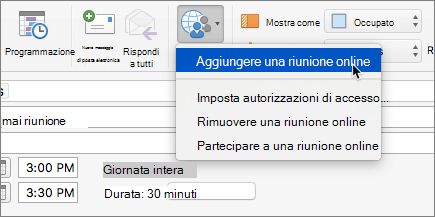Condivisione e pianificazione in Skype for Business per Mac
Condividere il desktop
Selezionare Condividi schermo 
Per condividere il tuo schermo devi essere il relatore di una riunione. Se l'opzione è visualizzata in grigio, chiedi a uno dei relatori di concederti l'accesso come relatore.
Al termine, scegliere Termina condivisione.
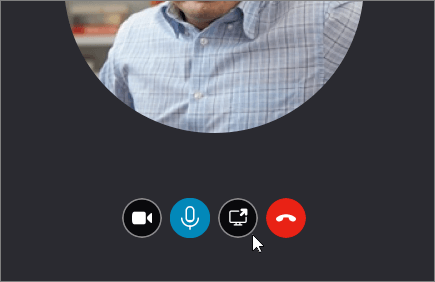
Inviare un file in un messaggio istantaneo
Selezionare un contatto, quindi selezionare Invia file 
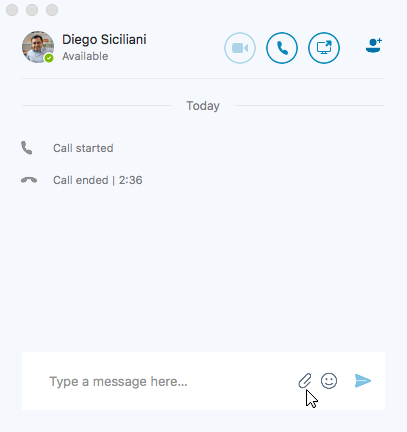
Modificare lo stato presenza
-
Selezionare la foto o l'avatar e quindi selezionare la freccia del menu di stato sotto il proprio nome.
-
Selezionare lo stato che si vuole visualizzare.
-
Per annullare l'impostazione e lasciare che Skype for Business aggiorni automaticamente lo stato, selezionare Automatico.
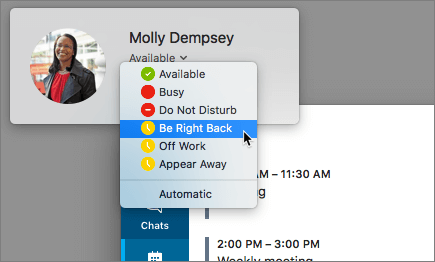
Partecipare a una riunione Skype for Business
Nel Calendario di Outlook aprire l'evento e selezionare il collegamentoPartecipa alla riunione online.
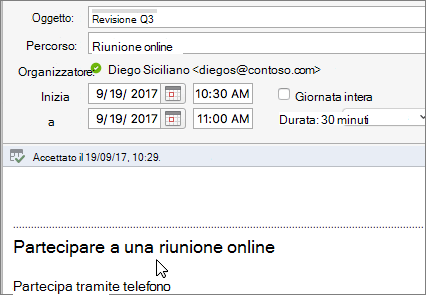
Pianificare una riunione Skype for Business
Durante la composizione di una convocazione riunione in Outlook, selezionare Organizza riunione > Riunione online > Aggiungi riunione online.